XML para banco de dados para o curso de treinamento Introdução ao Jitterbit Studio
Introdução
O Módulo 3 do curso de treinamento Introdução ao Jitterbit Studio demonstra a leitura de dados XML de um servidor SFTP e a inserção desses dados em um banco de dados PostgreSQL.
Pré-requisitos
Esta página assume que você completou o Módulo 1 - Banco de dados para texto, onde você configurou conexões com o banco de dados PostgreSQL de treinamento da Jitterbit e o servidor SFTP.
Resumo
Neste módulo, você se conectará ao servidor SFTP de treinamento para puxar registros do arquivo customer.xml e adicioná-los à tabela customer no banco de dados PostgreSQL.
A operação concluída ficará assim:
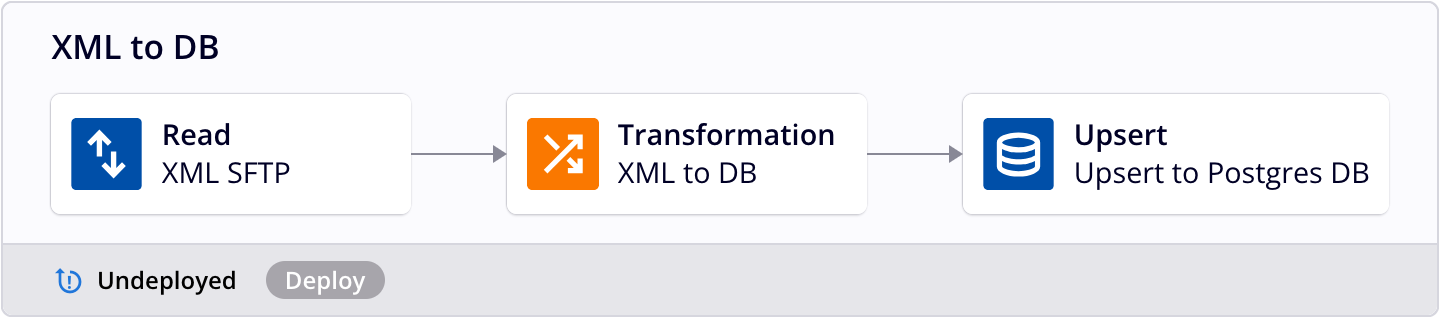
Esta operação utiliza este mapeamento de transformação:
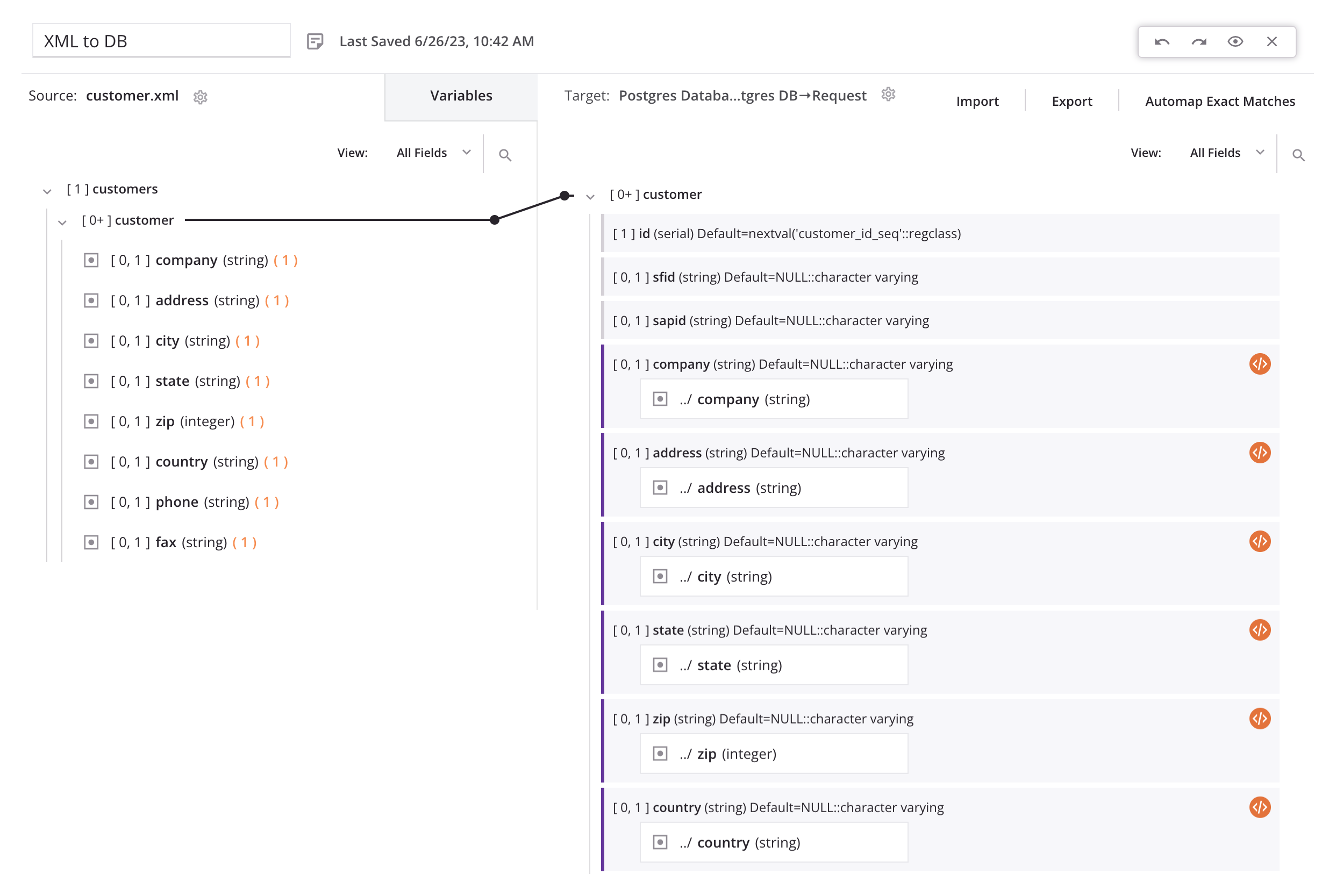
1. Baixar um esquema XML
Primeiro, baixe um arquivo XML para fornecer como esquema em um passo posterior:
- Faça login no servidor SFTP de treinamento da Jitterbit.
- No diretório
DataSets>Customer, baixe o arquivocustomer.xml.
2. Configurar uma atividade FTP
Para este módulo, você continuará trabalhando dentro do mesmo projeto e reutilizará a mesma conexão do servidor SFTP que usou no Módulo 1, mas configurará uma atividade de Leitura FTP separada para puxar os dados XML do servidor:
-
Dentro do mesmo projeto que o Módulo 1, crie um novo fluxo de trabalho e nomeie-o como "Módulo 3."
-
Na aba Endpoints e conectores do projeto do painel de componentes, sob o filtro Endpoints, clique na conexão "SFTP" que você criou no Módulo 1 para mostrar os tipos de atividade da conexão:
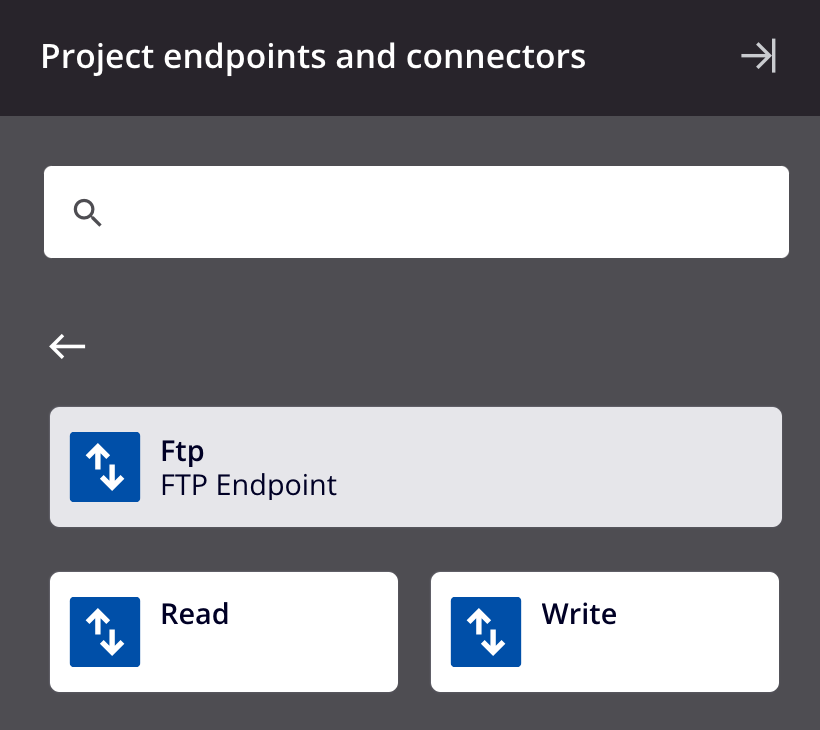
-
Arraste um tipo de atividade de Leitura FTP para a zona de drop do componente no canvas de design para criar uma instância de uma atividade de Leitura FTP em uma nova operação.
-
Renomeie a operação para "XML para DB."
-
Clique duas vezes na atividade de Leitura FTP dentro da operação para abrir sua configuração.
-
Configure a atividade de Leitura FTP:
- Nome: "XML SFTP"
- Fornecer Esquema de Resposta: Selecione Sim, Fornecer Novo Esquema e clique em Carregar Arquivo para navegar até e carregar o arquivo
customer.xmlque você baixou do servidor SFTP de treinamento. - Caminho: Forneça o caminho para o arquivo
customer.xmlno servidor SFTP de treinamento: "/DataSets/Customer" - Obter Arquivos: "*.xml". Clique em Próximo.
- Esquema de Dados: Revise o esquema de dados e clique em Concluído para retornar ao canvas de design.
A tela final da configuração da atividade deve ser semelhante a esta:
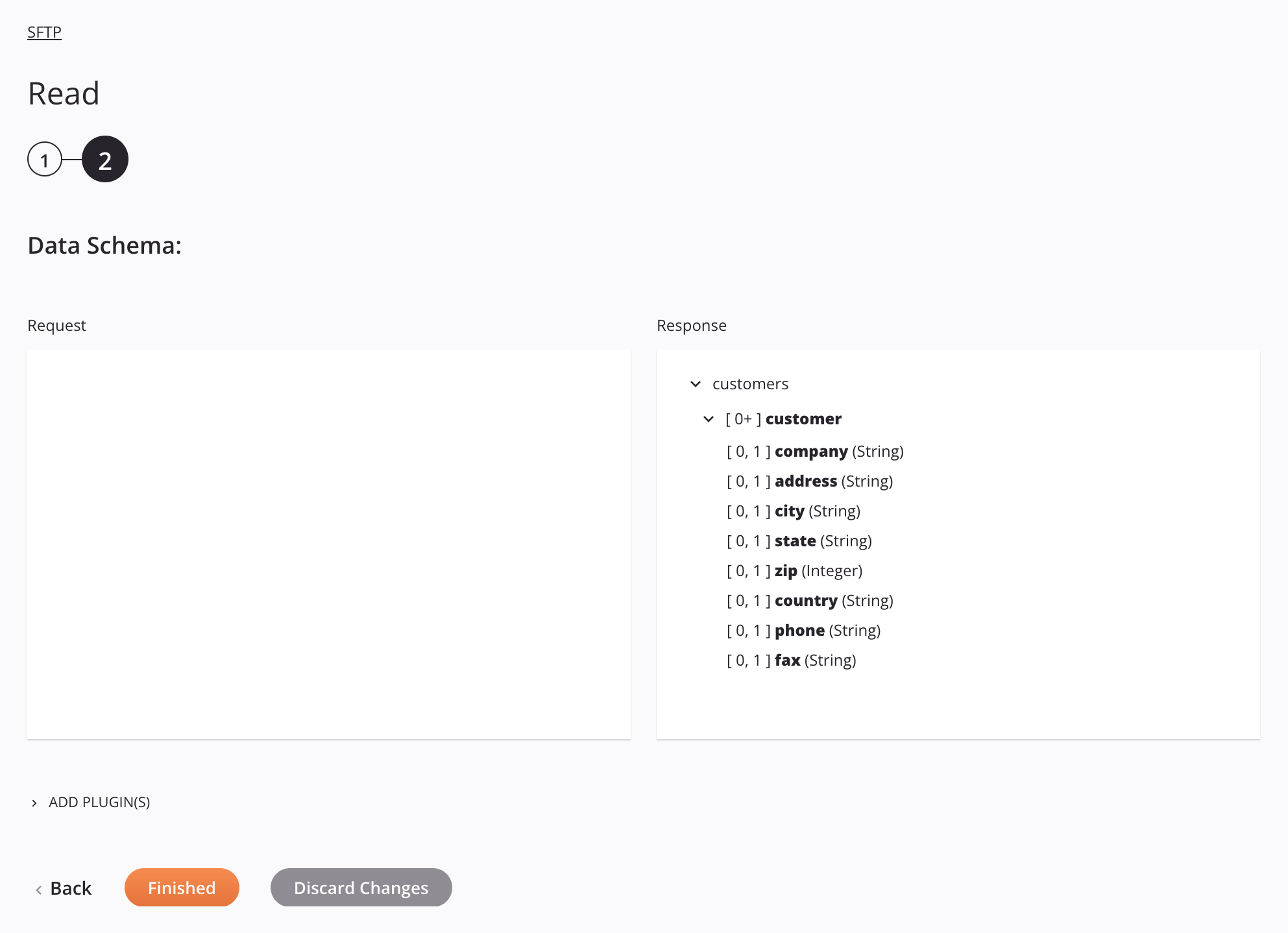
3. Configurar uma atividade de banco de dados
Nesta etapa, você usa a mesma conexão com o banco de dados PostgreSQL que no Módulo 1, mas configura uma atividade de Upsert separada:
-
Na aba Endpoints e conectores do projeto da paleta de componentes sob o filtro Endpoints, clique na conexão "Banco de Dados Postgres" que você criou no Módulo 1 para mostrar os tipos de atividades da conexão:
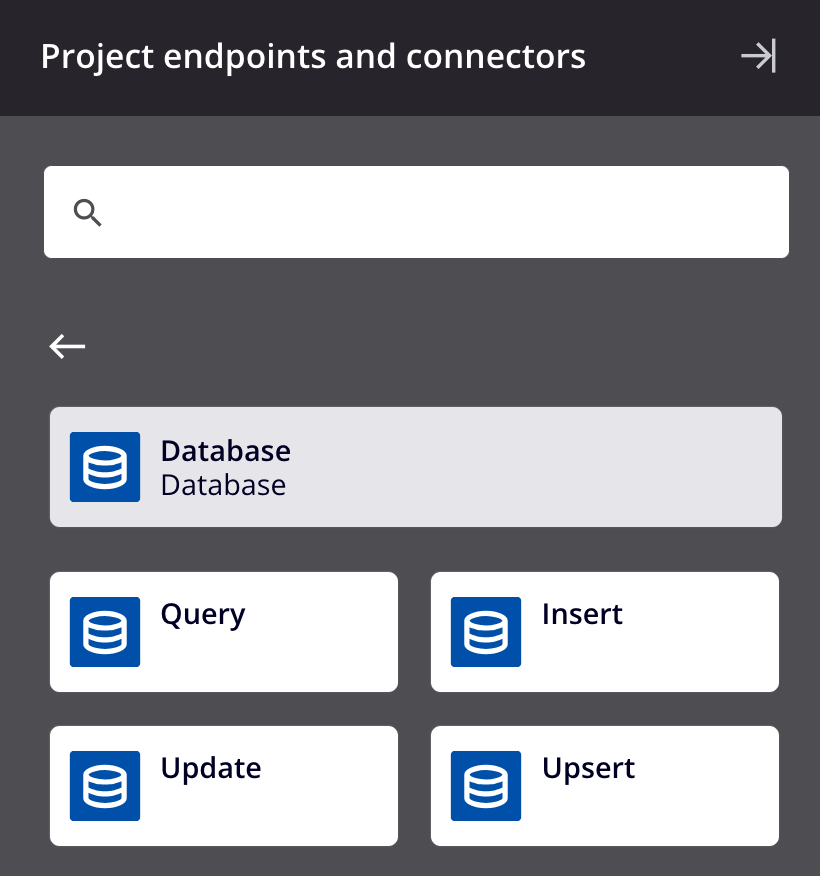
-
Arraste uma atividade de Upsert de Banco de Dados para uma zona de drop de componente à direita da atividade de Leitura FTP dentro da operação no canvas de design.
-
Clique duas vezes na atividade de Upsert de Banco de Dados dentro da operação para abrir sua configuração.
-
Configure a atividade de Upsert de Banco de Dados:
- Nome: "Upsert para Banco de Dados Postgres"
- Fornecer a Referência dos Nomes das Tabelas: Atualize as tabelas e selecione a tabela de clientes. Clique em Próximo.
- Selecionar Chaves de Atualização: Limpe o campo
id(Chave) e selecione o campocompany. Clique em Próximo. - Esquema de Dados: Revise o esquema de dados e clique em Concluído para retornar ao canvas de design.
A tela final da configuração da atividade deve se parecer com isto:
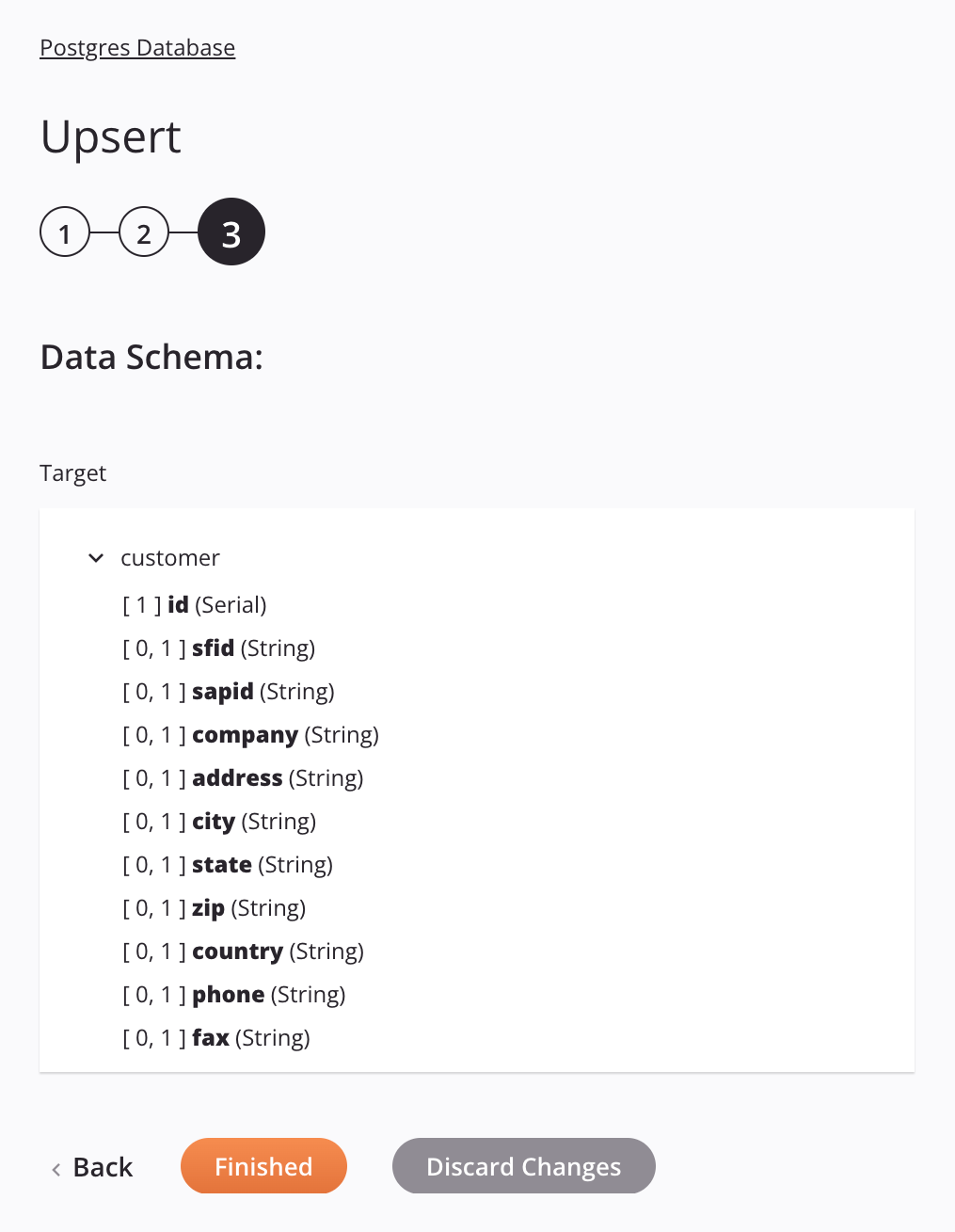
4. Configurar uma transformação
Em seguida, você cria uma transformação para transformar dados da fonte FTP para o destino do banco de dados:
-
No canvas de design, passe o mouse sobre a área entre a atividade de Leitura FTP e a atividade de Upsert no Banco de Dados até que uma zona de drop de componente apareça.
-
Clique na zona de drop e selecione Nova Transformação. Uma nova transformação será aberta para você configurar:
- Nome da Transformação: "XML para DB"
- Fonte: O esquema de origem já está fornecido (à esquerda).
- Destino: O esquema de destino já está fornecido (à direita).
-
Arraste o nó de origem
customerpara o nó de destinocustomere selecione Automapear. -
Na parte superior do cabeçalho da transformação, clique no botão cinza Visualizar para iniciar o processo de visualização para testar e validar os mapeamentos. Clique em Próximo para implantar os componentes listados. Na próxima tela, selecione Carregar Novo Arquivo para Testar e forneça o arquivo
customer.xmlque você baixou anteriormente. Clique em Concluído. -
A tela de visualização exibe dados preenchidos da fonte e mapeados para o destino. Clique nas setas direita e esquerda para percorrer os dados importados.
-
Após revisar os dados, clique em Retornar ao Fluxo de Trabalho. Clicar neste botão salva o trabalho que você fez na transformação.
A visualização da transformação deve se parecer com isto:
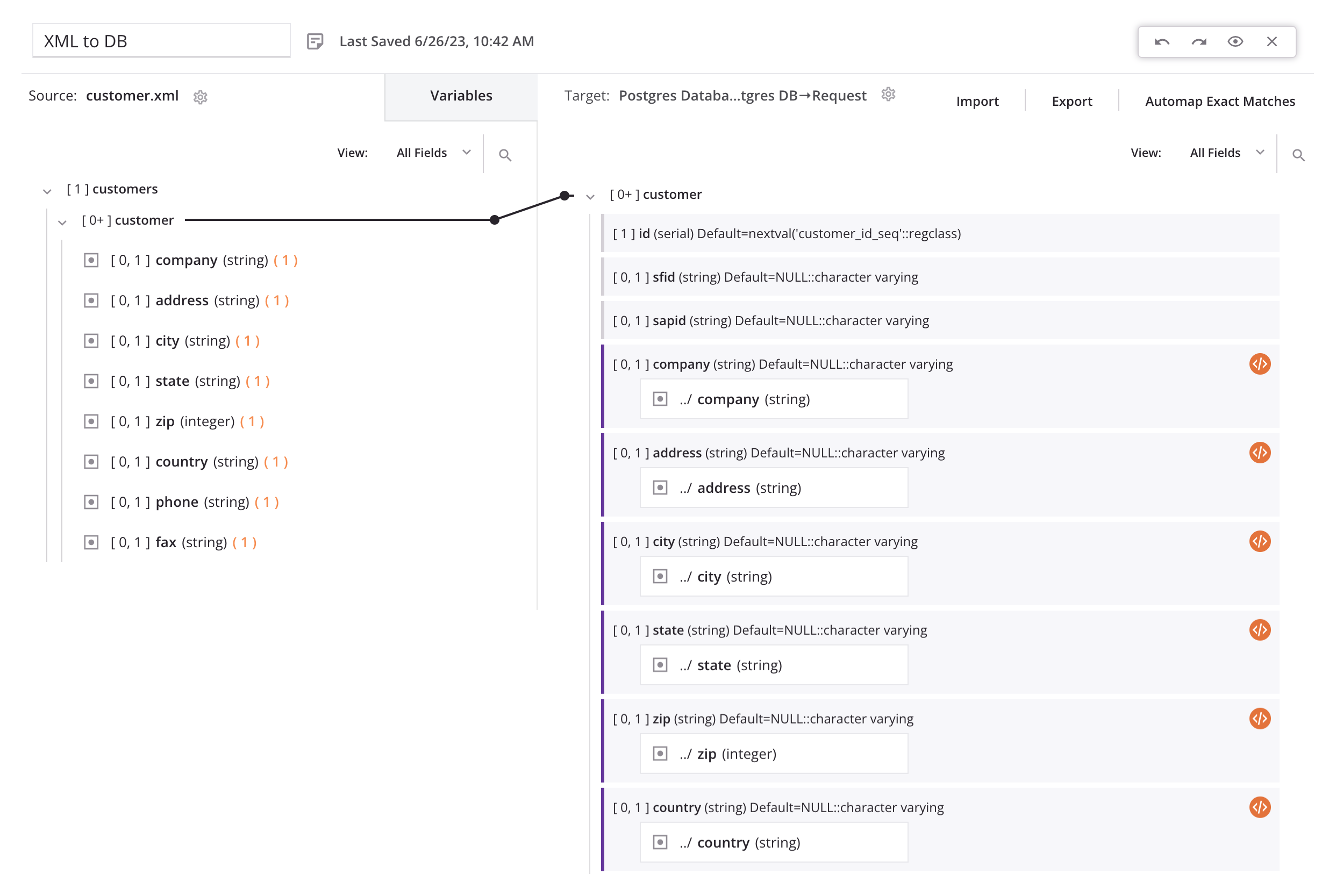
5. Implantar e executar a operação
Finalmente, com todas as etapas da operação configuradas, você implanta e executa a operação:
- No canto superior direito da operação, clique no ícone do menu de ações e, no menu, clique em Implantar e Executar. O status da operação é exibido no canto inferior esquerdo da operação.
- Uma vez que a operação seja bem-sucedida, faça login no banco de dados PostgreSQL da Jitterbit e visualize os registros adicionais na tabela de clientes.